Eliminarea acnee, pete si puncte negre de pe fata folosind Photoshop
În acest tutorial pentru retușare foto, considerăm una dintre cele mai interesante și instrumente productive retușare Photoshop - „Spot Healing Brush“ (Spot Healing Brush). Perie la fața locului de vindecare a fost introdus pentru prima dată în Photoshop CS2 și, ca și celelalte două instrumente de retușare (standard „Pensulă Corecție“ (Healing Brush) și patch-uri (Patch Tool), este, în esență, să înlocuiască textura instrumentului, ceea ce înseamnă că el încearcă înlocuiți textura deteriorate sau nedorite de o zonă din imaginea de „bun“ textura dintr-o altă zonă a imaginii, fără a schimba valorile culorilor sau a luminozității originale ale zonei problemă, și, desigur, fără cusături.
„Healing Brush“ Standard și „patch“, trebuie să specificați textura unei regiuni, vom folosi pentru a înlocui o textură rău, dar „Spot Healing Brush“, spre deosebire de primele două, ia decizia în mod independent.
În cele mai multe cazuri, tot ce trebuie să faceți este să faceți clic pe zona de interes „Spot Healing Brush“ și Photoshop va face instantaneu totul singur. Acesta funcționează în mod independent, selectând o nouă textură dintr-o zonă adiacentă la fața locului pe care am dat click. Dar minunile nu trebuie să se aștepte de la ea. Perie la fața locului de vindecare funcționează cel mai bine pe pete de mici dimensiuni. In acest tutorial vom vedea cum să-l folosească pentru a elimina rapid și ușor cosuri si alte pete minore ale pielii, dar este de asemenea mare pentru eliminarea artefacte nedorite, cum ar fi praful, murdăria și zgârieturi minore și mucegai.
Taste rapide pentru „Dot perie restaurarea“
După cum vom vedea, acest instrument funcționează aproape instantaneu, dar pentru un control mai rapid nu strica sa stii comenzile rapide de la tastatură:
- Ctrl + Space + click de mouse - zoom
- clic Alt + spațiu + mouse-ul - o scădere a imaginii
- Apăsând bara de spațiu - imagini de derulare rapidă
- Paranteză pătrată ([) - reducerea diametrului periei
- paranteză dreapta (]) - perie creșterea diametrului
- Ctrl + Z - undo pas
- Shift și apăsând tastele „+“ și „-“ (minus) - comutare rapidă moduri perie de impunere
De exemplu, voi folosi această imagine a unei fete cu probleme tipice ale pielii adolescente. Rezultatul, după corectarea imaginilor rezultate, puteți vedea partea de jos a paginii

Deschide fotografia în Photoshop, iar straturile panoului a crea un nou layer gol. Pentru comoditate, am redenumit acest nou strat în „îndepărtarea petelor“:
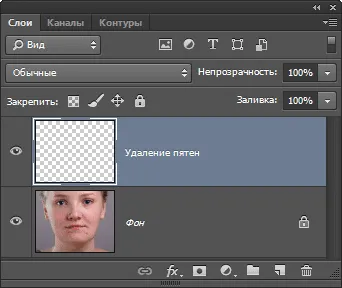
Alegeți instrumentul "spot Healing Brush" (spot Healing Brush)
Pe bara de instrumente, acesta este situat deasupra periei normale, primul din grupul său:
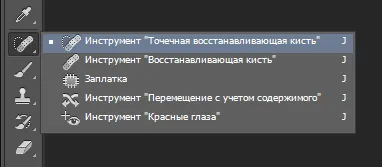
Activați opțiunile instrumentului dorite
Implicit „Spot Healing Brush“ funcționează numai cu stratul care este în prezent selectat în panoul Straturi. Acest lucru ne va crea unele probleme, deoarece în momentul în care ne-am permis un strat nou gol, ceea ce înseamnă că vom putea selecta doar pixeli goale, de exemplu, nimic. Pentru a remedia acest lucru, trebuie să specificați Photoshop`u utilizați stratul de fundal pentru probele. Pentru a face acest lucru, activați opțiunea de a „proba“ toate straturile (toate layerele). În plus, dacă utilizați Photoshop CS5 sau o versiune mai mare, setați caseta în opțiunile „Având în vedere conținutul“ (Content-Aware). Această caracteristică vă permite să „Spot Healing Brush“ pentru a efectua o înlocuire texturi competente pentru zona cu probleme:
Fix zonele cu probleme pe fata (acnee și pete)
În acest moment avem instrument activ „Spot Healing Brush“, și selectați opțiunea dorită.
Acum, tot ce trebuie să facem acum este doar să apăsați pe zonele cu probleme din imagine pentru a le corecta! Am mări chipul fetei, asa ca am putut vedea pete mai clar, apoi am muta periile cursorul în zona cu probleme și între paranteze pătrate [și] pentru a regla diametrul periei, astfel încât este puțin mai mare decât la fața locului (în imagine I perie măturat cerc roșu):
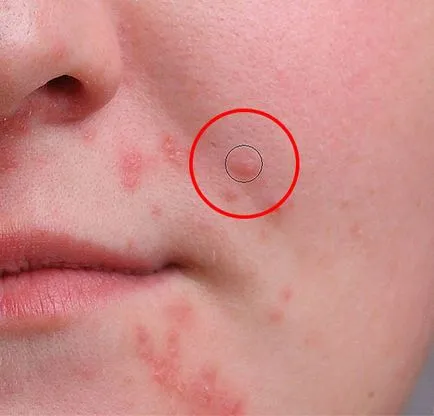
Am dat click pe loc cu o perie, și el pur și simplu a dispărut, înlocuit textura bună a zonelor înconjurătoare:
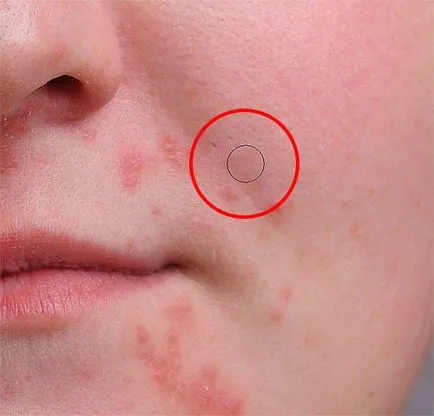
Așa cum am menționat mai devreme, uneori, perie poate face o greșeală, așa că, dacă se întâmplă acest lucru, trebuie doar să apăsați pe Ctrl + Z pentru a anula și încercați din nou. De fiecare dată când anulați acțiunea și apăsați din nou, veți obține un rezultat diferit.
Voi continua eliminarea altor defecte prin deplasarea periei peste ele, schimbând simultan diametrul său la dimensiunea de defecte:
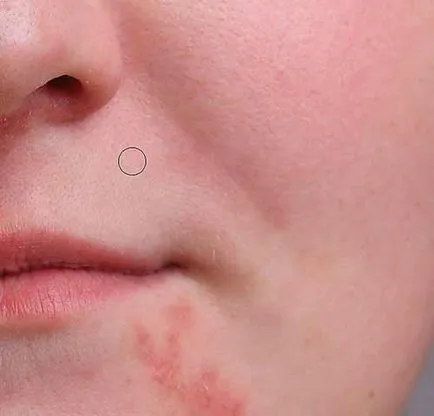
Acum să trecem la bărbie. în cazul în care există zone mai mari de interes:

Corecțiile bărbie Voi începe cu îndepărtarea localizate separat (izolate) cosuri mici:

Apoi, în loc să corecteze zone mari ale periei de diametru mare, cu o singură apăsare de tastă, voi face o masca de diametru mic perie afara zonei în interior. Când trageți un accident vascular cerebral perie se va transforma negru:

Eliberați butonul mouse-ului și Photoshop „vindecarea“ zona pe care ați petrecut peria:

Voi continua sa, peste si peste din nou, astfel încât glisarea cursorul în zona de subiect, și în câteva minute de eforturi mici, Photoshop a făcut eforturi considerabile:

Voi face același lucru pentru zona de pe cealaltă parte a bărbiei, folosind un diametru mic și tușe scurte. Aici sunt rezultatele, rezultând în câteva minute de:

În același mod vom elimina acnee și erupții cutanate sub nasul lor.
Folosind "Lighten" (Lighten)
În cele mai multe cazuri, eliminarea cosuri, erupții cutanate și alte probleme de corectare ale pielii atunci când se utilizează „peria Dot restaurarea“ cele mai bune rezultate se obțin în cazul în care modul de comutare perie de amestecare de la normal la „Lighten“ (Lighten):
Când modul de suprapunere „Lighten“ Photoshop doar inlocuieste pixeli care sunt mai întunecate decât cea pentru textura pielii umane. Deoarece acnee și alte pete pe piele, de obicei, mai inchisa decat culoarea normala a pielii, se schimbă defectul în sine, lasand pielea normala intacte.
Notă. Ca și în cazul negrilor, nu știu, pentru că Negrii nu fotkal și fotografiile nu sunt retusate. Iartă-mă tovarăși negros.
În cazul în care defectul a apărut mai ușor decât tonul pielii, folosind modul „Fader“ (Darken). Puteți comuta rapid între amestecare pensula, folosind taste pe care le am la începutul acestui articol.
Iată rezultatul sa dovedit la mine pentru câteva minute. În comparație cu imaginea originală, mutați mouse-ul peste desen:

În doar câteva minute de lucru nu este rău, nu-i așa?